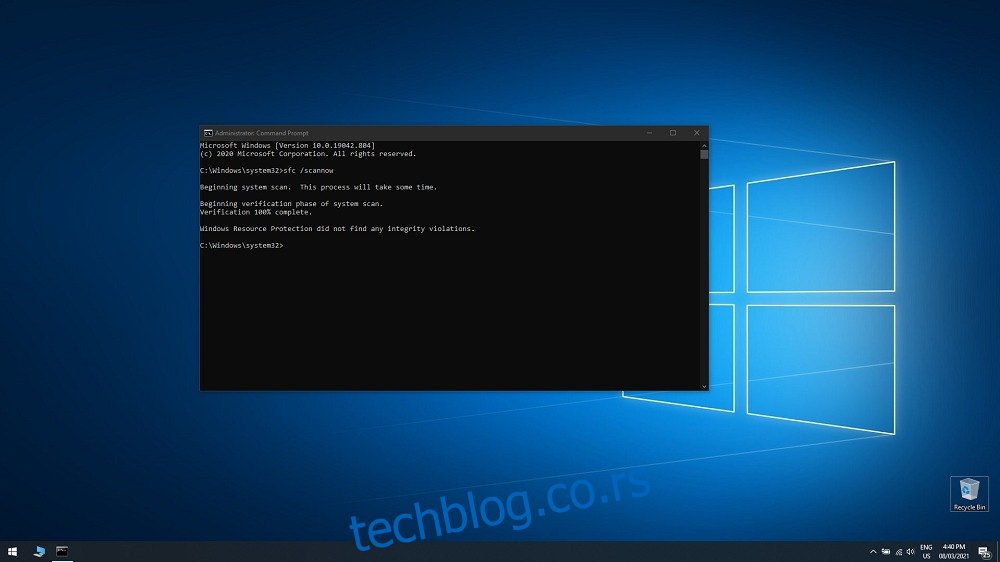Кад год имате проблема са рачунаром, најчешће решење за решавање проблема које свако треба да покуша јесте да искористи уграђене алате свог ОС.
На пример, ако имате генеричке грешке у оперативном систему Виндовс 10, оштећење система или било шта слично, Провера системских датотека је и требало би да буде ваше решење.
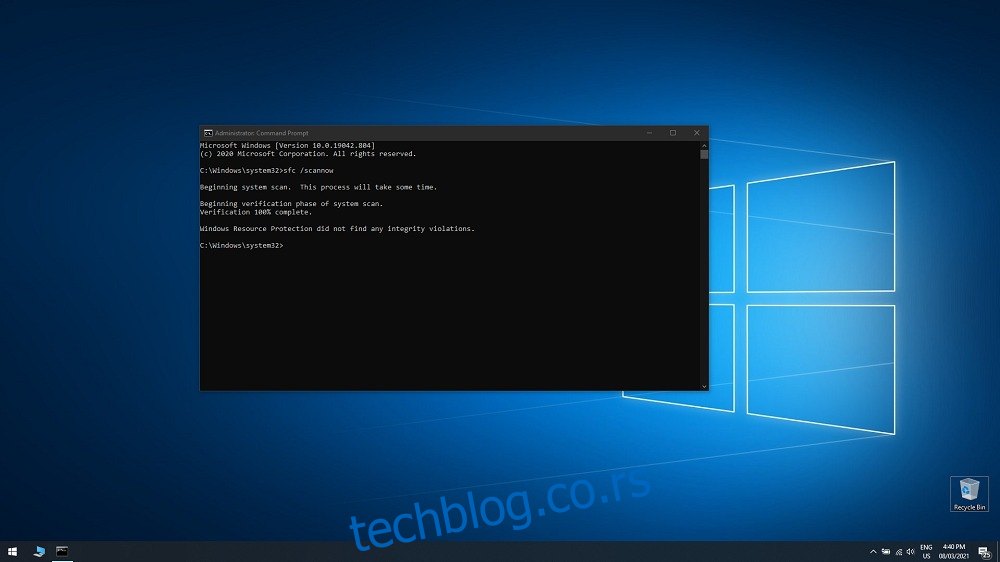
Преглед садржаја
Шта је провера системских датотека
Провера системских датотека, такође позната као сфц.еке, је услужни програм који је у оперативном систему Виндовс од Виндовс 98, иако је служио другачијој сврси у поређењу са данашњим.
Почевши од Виндовс Висте, Провера системских датотека је укључена у Виндовс Ресоурце Протецтион (ВРП), омогућавајући му да заштити не само типичне податке, већ и регистре и критичне системске датотеке.
Данашњи корисници Виндовс-а могу да користе Проверу системских датотека за скенирање, откривање и враћање свих података који су можда уништени или избрисани услед малвера, корупције или злоупотребе корисника.
Како ради сфц /сцаннов?
Од када је СФЦ укључен у ВРП, СФЦ ће открити све промене које се примењују на било коју од основних системских датотека Виндовс-а, а измењена датотека се враћа коришћењем кеширане копије која се налази у самој Виндовс фасцикли.
Због тога, кад год наиђете на било који облик губитка или оштећења података, најбоље је да прво користите ову алатку, пре него што извршите стварно враћање система у претходно стање.
Како да покренем проверу системских датотека?
Провера системских датотека је направљена тако да буде изузетно лака за приступ и коришћење, посебно зато што се од вас очекује да га користите у условима у којима можда много виших функција Виндовс-а можда више није доступно.
Као такав, ево како можете покренути потпуно скенирање системске провере датотека:
Притисните тастер Виндовс да бисте отворили мени Старт
Откуцајте цмд и покрените командну линију користећи Покрени као администратор
У зависности од тога шта желите да СФЦ уради, можете да укуцате један од ова два реда у командној линији:
сфц /сцаннов
Користите ово ако желите да СФЦ открије и поправи све недостајуће или оштећене податке
сфц /верифионли
Користите ово ако желите да СФЦ открије све податке који недостају или су оштећени 
Када почнете да покрећете било које од ових скенирања, све што треба да урадите је да сачекате да ваш рачунар прође кроз све податке ускладиштене на њему.
Имајте на уму да пошто СФЦ скенира цео ваш рачунар, време скенирања ће трајати дуже на рачунарима са већим складишним простором и више података на њима у поређењу са рачунарима који једва да имају нешто сачувано на себи.
ЗАКЉУЧАК: Провера системских датотека
То је скоро све што треба да се зна о провери системских датотека.
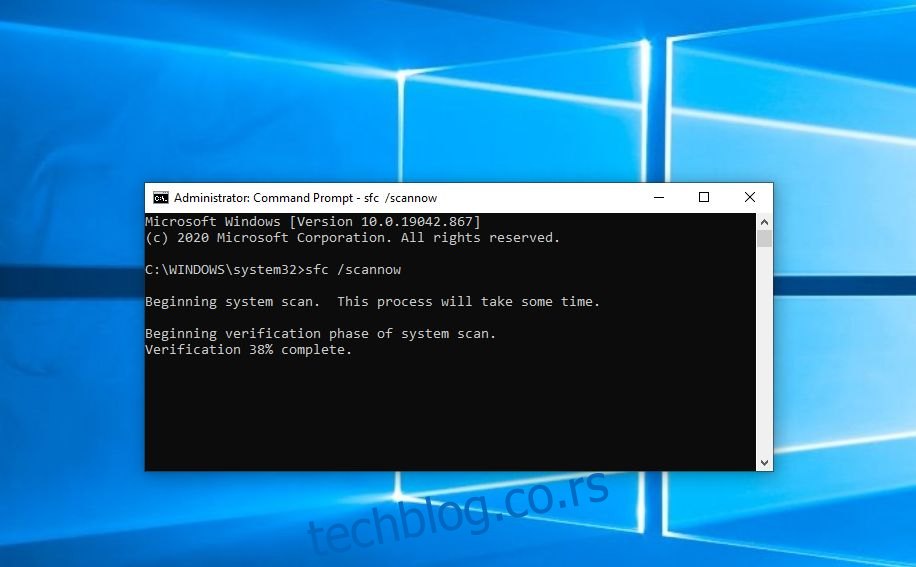
Запамтите да је Провера системских датотека основна компонента Виндовс ОС-а и да је његова стопа поправке прилично висока, па кад год на рачунару дође до оштећења података, покушајте прво да га користите.
Да ли сте икада покушали да користите СФЦ за решавање проблема са рачунаром? Ако јесте, јавите нам како вам је то прошло тако што ћете нам оставити своје повратне информације у одељку за коментаре испод.